Mijn declaratie is ingediend via Declareren-oud
U kunt het detailscherm van een declaratie openen door op het blauwe ID te klikken. U vindt hier de indiener, afzender, AGB-code van praktijk en zorgverlener, het ingediende bedrag en de status van het declaratiebestand. Patiëntgegevens zijn niet zichtbaar.
De status van een declaratie kan zijn:
Ontvangen door VECOZO
Correct bevonden door VECOZO
![]() Afgekeurd door VECOZO
Afgekeurd door VECOZO Succesvol ontvangen door zorgverzekeraar / gemeente
Afgehandeld door zorgverzekeraar / gemeente
Verwijderd
Als de status van de declaratie ‘Afgekeurd door VECOZO’ of ‘Afgehandeld door de zorgverzekeraar’ is, staat er retourinformatie klaar. Als u het tabblad ‘Retourinformatie’ aanklikt, vindt u retourcodes met een betekenis ervan en het retourinformatiebestand. Meestal is dit een .EI of .txt bestand dat u inleest in uw softwareprogramma. Vaak wordt het retourinformatiebestand automatisch ingelezen in uw softwareprogramma. Uw softwareleverancier kan u hierbij ondersteunen. Sommige zorgverzekeraars bieden ook een .PDF-bestand aan.
Declaraties en retourinformatie van zorgverzekeraars zijn tot een jaar na de laatste statuswijziging terug te vinden. Na een jaar worden deze gegevens automatisch verwijderd. Wilt u de gegevens langer kunnen raadplegen dan moet u deze downloaden en opslaan. Via de knop ‘Exporteer’ rechts boven de lijst kunt u de volledige lijst met het zoekresultaat inclusief de totaalbedragen exporteren naar een Excel-bestand en van daaruit eventueel uitprinten.
Mijn declaratie is ingediend via Declareren
U opent een declaratie door in de lijst met zoekresultaten op de regel van de gewenste declaratie te klikken. Als u op een link in een e-mailnotificatie klikt, opent het detailscherm meteen.
Op het detailscherm ziet u bovenaan de pagina de meest relevantie informatie over de declaratie, zoals de afzender en de geadresseerde, de status van de declaratie, het declaratie/factuurnummer, en het ingediende bedrag.
Declaraties en retourbestanden downloaden
Via de selectievakken vooraan elke regel in het zoekscherm kunt u een of meer declaraties selecteren. Bovenaan de lijst met zoekresultaten ziet u dan een downloadknop. Via deze knop kunt u de geselecteerde declaraties en, indien beschikbaar en downloadbaar, de bijbehorende retourinformatie in één keer opslaan. De ingediende declaraties en retourbestanden worden dan samen in één zipbestand opgeslagen op uw pc.
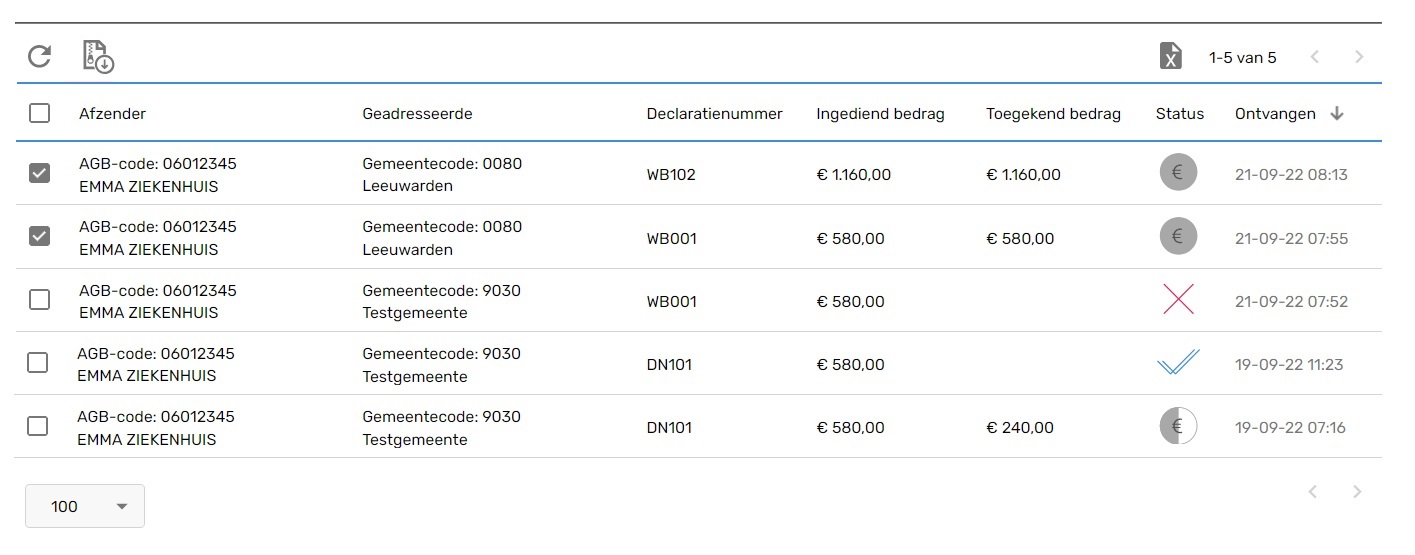
U kunt de retourberichten ook één voor één downloaden via het detailscherm van de betreffende declaratie.
Zoekresultaat exporteren naar Excel
Via de knop ‘Exporteer’ (![]() ) rechts boven de lijst kunt u de volledige lijst met het zoekresultaat inclusief de totaalbedragen exporteren naar een Excel-bestand en van daaruit eventueel printen.
) rechts boven de lijst kunt u de volledige lijst met het zoekresultaat inclusief de totaalbedragen exporteren naar een Excel-bestand en van daaruit eventueel printen.
Gerelateerde pagina's
Uitgelicht
- Waarom is mijn declaratie afgekeurd?
- Hoe stel ik notificatiemails in?
- Hoe geef ik een partij toestemming om mijn declaraties af te handelen?
- Hoelang worden declaraties bewaard?
Indienen declaraties
- Hoe dien ik een declaratie in?
- Kan ik een declaratie intrekken of crediteren?
- Hoe kan ik een declaratie valideren?
- Hoe kan ik declareren voor asielzoekers of Oekraïense vluchtelingen?
- Hoe kan ik declareren naar het CAK?
Opzoeken declaraties
- Waarom kan ik mijn declaratie niet terugvinden?
- Waar vind ik de (aanvullende) retourinformatie van mijn declaratie?
- Kan retourinformatie opnieuw aangeboden worden?
- Hoe zoek ik een declaratie of retourbericht?